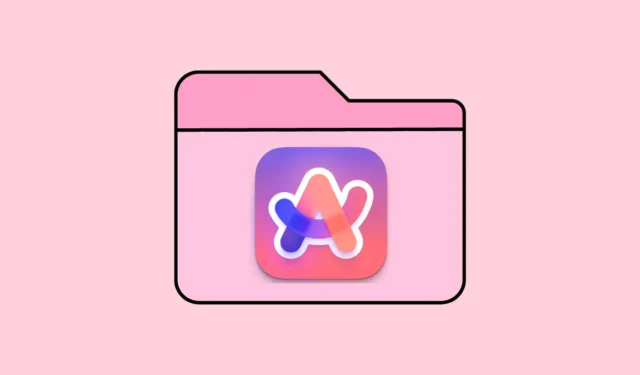
뉴욕의 Browser Company는 얼마 전 악명 높은 Arc Browser Act II와 함께 Instant Links와 함께 Live Folders를 발표했습니다. 그리고 거의 2개월 동안 베타 버전을 선보인 후 해당 기능이 브라우저에 적용되기까지는 시간이 좀 걸렸습니다. 그러나 마침내는 적어도 부분적으로는 도착했습니다. Mac용 Arc Browser의 최신 업데이트(예: 버전 1.38.0)를 사용하면 GitHub용 Live Folders를 사용할 수 있습니다.
라이브 폴더란 정확히 무엇입니까? 최근 Arc Browser의 가장 큰 초점은 인터넷을 탐색하는 브라우저를 구축하는 것이었습니다. 이러한 정신을 진정으로 구현하는 주요 기능인 Arc Explore는 아직 출시되지 않았지만 Live Folders 역시 그러한 방향으로 나아가는 단계입니다. 라이브 폴더를 통해 Arc Browser는 사용자 행동을 예측하고 인터넷 검색을 위해 수행해야 하는 작업을 줄이려고 합니다. 예를 들어, 블로그가 정말 마음에 든다면 새 스토리가 있을 때마다 라이브 폴더에 새 탭이 자동으로 생성됩니다. 그것이 바로 아이디어입니다.
이제 현재 버전에서는 GitHub에서만 작동합니다. Live GitHub 폴더를 사용하면 귀하와 팀의 풀 요청을 한 곳에서 자동으로 컴파일할 수 있습니다. Arc Browser에서 GitHub와 상호 작용할 때
- GitHub에서 라이브 폴더를 생성하기 위해 수동으로 수행할 작업은 없습니다. 다음번에 Arc Browser에서 Github의 ‘Create a Pull Request’ 버튼을 클릭하면 라이브 폴더가 자동으로 생성되어 관련 풀 요청이 있을 때마다 자체적으로 업데이트됩니다.
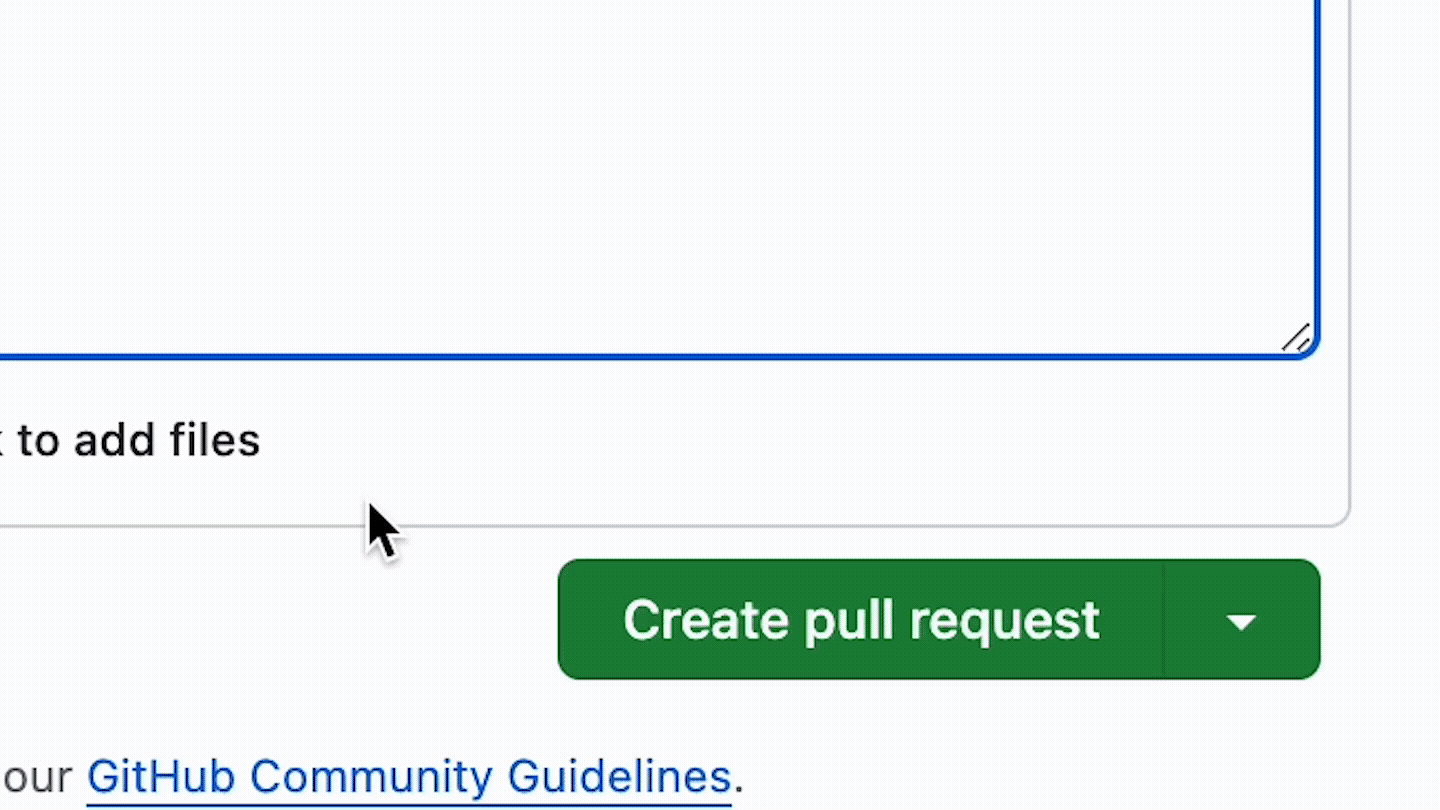
- 라이브 폴더를 수동으로 생성할 수도 있습니다. 사이드바를 마우스 오른쪽 버튼으로 클릭하세요.
- 그런 다음 ‘라이브 폴더’로 이동하여 하위 메뉴에서 ‘GitHub'(현재 유일한 옵션)를 선택하세요.
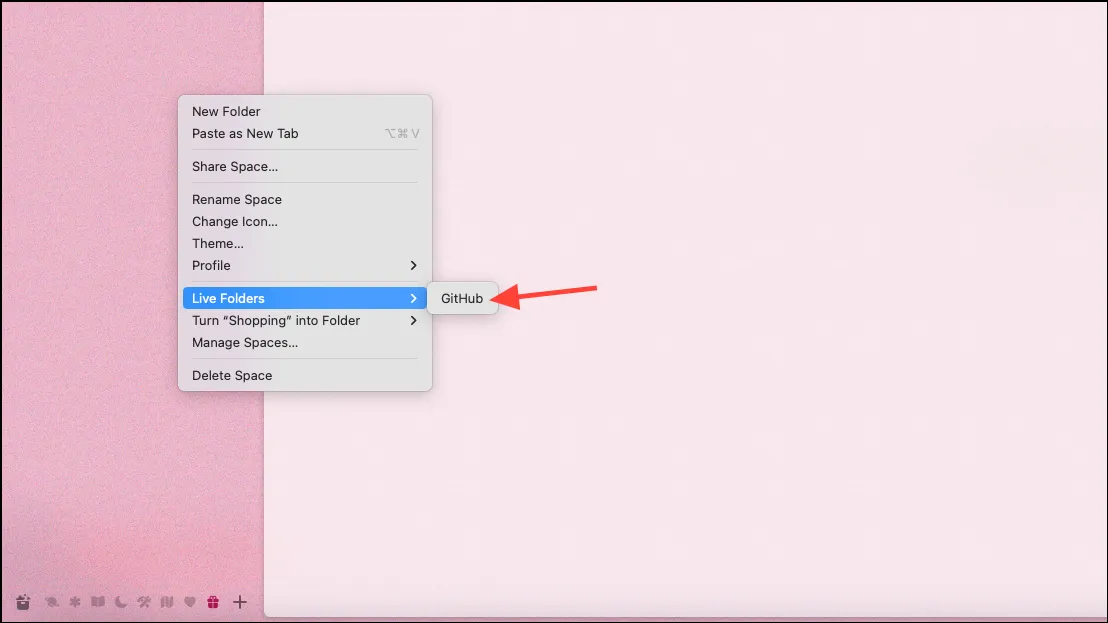
- 라이브 폴더가 사이드바에 나타납니다.
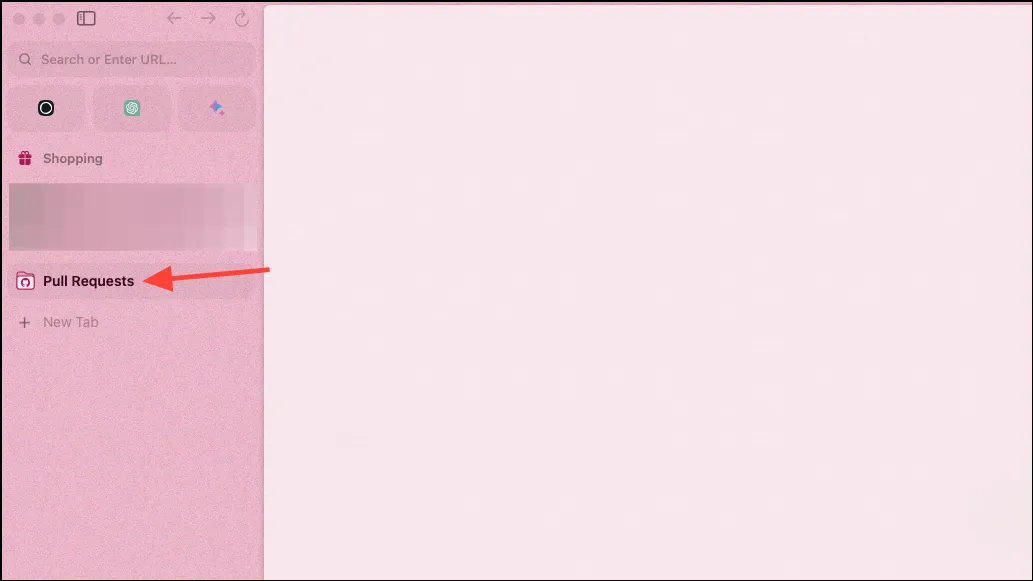
- 라이브 폴더에 추가하려는 PR을 필터링할 수도 있습니다. 폴더를 마우스 오른쪽 버튼으로 클릭하세요.
- 컨텍스트 메뉴에서 ‘Pull Requests’로 이동합니다. 하위 메뉴에서 ‘내가 작성함’, ‘요청 검토’, ‘초안’과 같은 PR 보기에 대한 다양한 옵션을 선택하거나 특정 저장소를 추가하는 등의 옵션을 선택할 수 있습니다(옵션은 다를 수 있음).
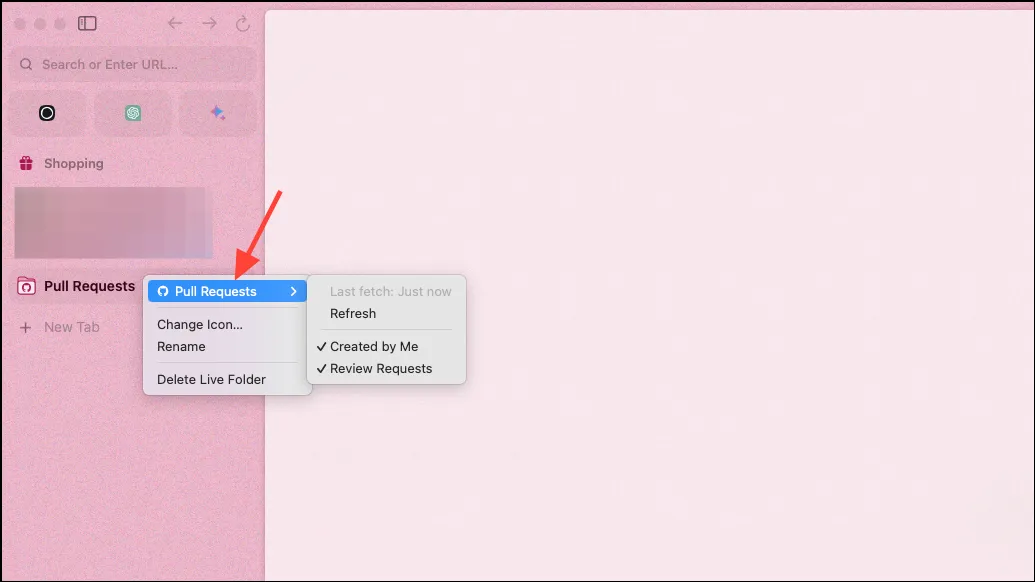
- 폴더를 비활성화하려면 폴더를 삭제하기만 하면 됩니다. 위에서 설명한 대로 사이드바 옵션에서 수동으로 활성화할 때까지 Arc는 앞으로 GitHub용 라이브 폴더를 생성하지 않습니다. 폴더를 마우스 오른쪽 버튼으로 클릭하고 ‘라이브 폴더 삭제’를 클릭하세요.
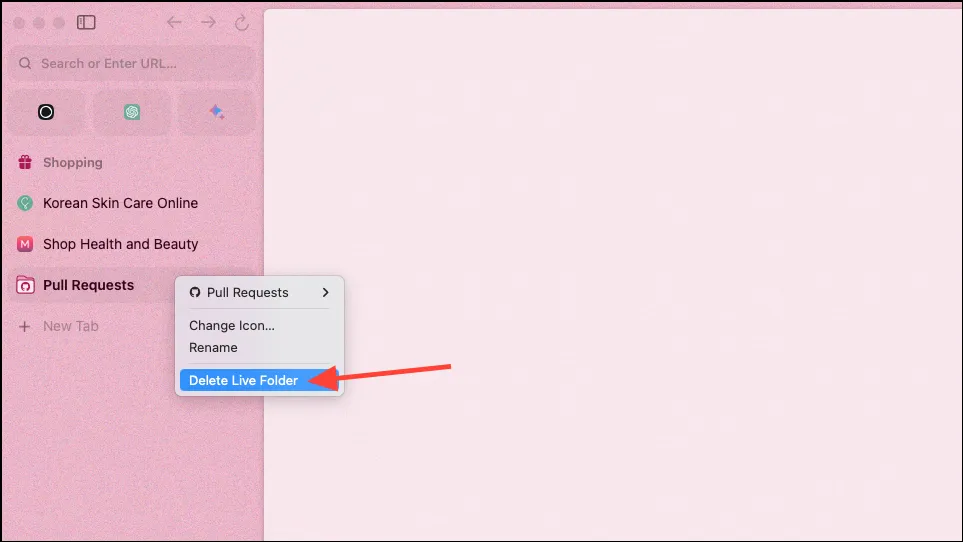
지금은 그게 다입니다. 어떤 사람들은 Live Folder가 단지 미화된 RSS 피드일 뿐이라고 생각하며, 시간이 지남에 따라 기능이 개선됨에 따라 이 기능이 더 나은 것으로 입증될 수 있는지는 시간이 지나서 알 수 있을 것입니다. 라이브 폴더에 대한 계획에는 앞으로 몇 주에 걸쳐 Figma, Notion, Google Drive, Linear 등과 같은 인기 서비스와 기능을 통합하는 것이 포함됩니다.



답글 남기기